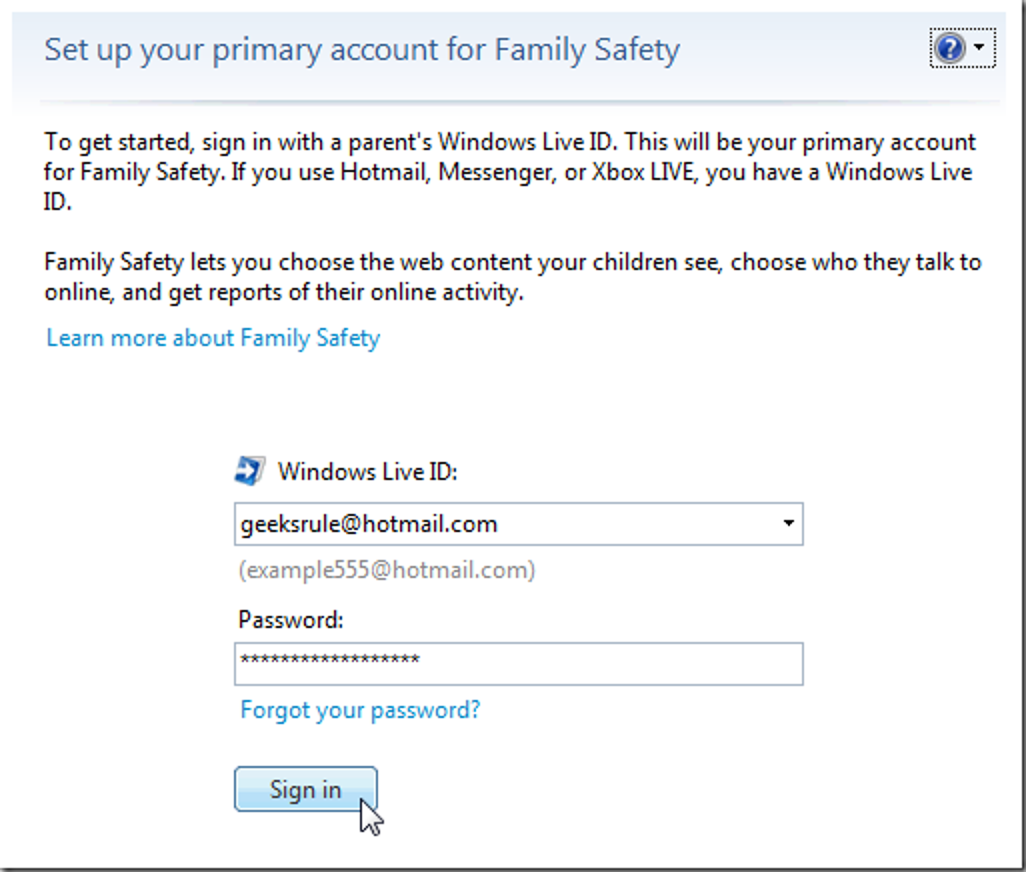Les utilisateurs de Facebook ont peut-être remarqué un changement récent de son application mobile. Lorsque vous cliquez sur un lien, il s’ouvre désormais dans Facebook, au lieu de votre navigateur par défaut préféré. C’est vraiment ennuyeux; voici comment le modifier sur Android.

Facebook prétend que «les liens s’ouvrent plus rapidement», mais ce n’est pas le cas. Peut-être que sur les appareils plus lents, ils s’ouvrent plus rapidement parce que vous ne passez plus d’une application à une autre, mais les pages Web, en particulier les plus complexes, contenant beaucoup d’images et de publicités, prennent beaucoup plus de temps à se charger que dans Chrome.
Nous avons chronométré plusieurs sites Web avec un chronomètre, d’abord dans Facebook, puis dans Chrome, et nos découvertes totalement non scientifiques révèlent qu’il ne s’agit pas simplement d’une invention subjective de notre imagination. Les sites Web prennent en effet entre trois et huit secondes de plus pour être entièrement affichés que dans Chrome.
Revenir à Chrome
Pour être juste, Facebook vous avertit, mais vous ne remarquerez peut-être même pas si vous ne faites pas attention. De plus, comme il disparaît dès que vous commencez à faire défiler, vous n’êtes pas obligé de reconnaître que vous l’avez réellement vu.
 Ne clignez pas des yeux ou vous pourriez manquer cet «avertissement».
Ne clignez pas des yeux ou vous pourriez manquer cet «avertissement».
Si vous appuyez sur les trois points verticaux dans le coin supérieur droit, vous voyez une option pour ouvrir des liens dans Chrome.
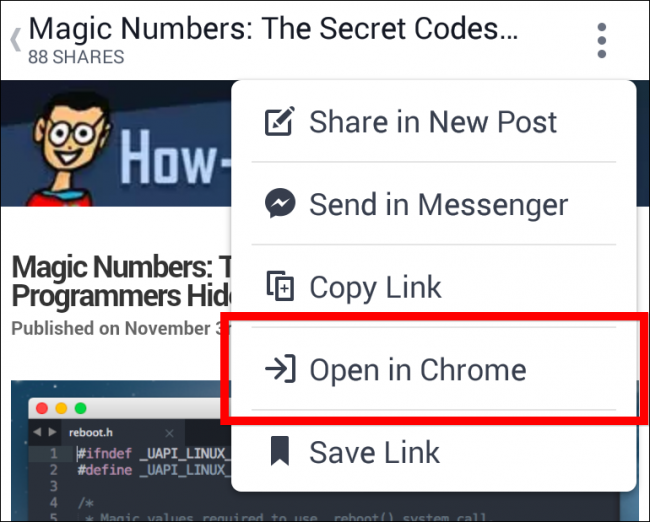
Cette méthode n’est cependant pas du tout satisfaisante. C’est maladroit car cela nécessite une autre étape, plutôt que de simplement ouvrir des liens dans Chrome en premier lieu.
Heureusement, vous pouvez désactiver le navigateur Facebook et revenir à votre navigateur par défaut. Depuis l’application Facebook, cliquez sur le bouton de navigation, puis faites défiler jusqu’à «Aide et paramètres», puis appuyez sur «Paramètres de l’application».

Dans les paramètres, faites simplement défiler vers le bas et appuyez sur «toujours ouvrir les liens avec un navigateur externe» sur «Activé», puis appuyez sur le bouton de retour de votre appareil pour quitter les paramètres.

Voilà, vos liens s’ouvriront maintenant dans votre navigateur par défaut (probablement Chrome).
Malheureusement, il semble que vous ne puissiez pas revenir à votre navigateur par défaut sur la version iOS de l’application, de sorte que les utilisateurs d’iPhone et d’iPad semblent être bloqués (pour le moment) en utilisant le navigateur Facebook, ou en appuyant sur le bouton de menu, puis «ouvrir dans Safari. «

Espérons que Facebook ajoutera ce paramètre à la version iOS. Évidemment, c’est quelque chose qu’ils peuvent éventuellement supprimer de la version Android, mais pour l’instant, c’est simplement un bref inconvénient auquel vous pouvez facilement remédier.
Si vous avez un avis à ce sujet et souhaitez vous faire entendre, n’hésitez pas à nous faire part de votre avis sur le forum de discussion.